Hướng dẫn ẩn bình luận trên Instagram
Nếu không muốn xóa bình luận trên Instagram thì chúng ta có thể thiết lập chế độ ẩn bình luận trên Instagram, lọc từ bình luận trên bài đăng Instagram để tránh những bài đăng có từ ngữ phản cảm. Ứng dụng Instagram cung cấp nhiều tùy chọn để chúng ta tùy chỉnh lại bình luận Instagram, bao gồm ẩn bình luận Instagram. Bài viết dưới đây sẽ hướng dẫn bạn ẩn bình luận Instagram.
Hướng dẫn ẩn bình luận trên Instagram
Bước 1:
Tại giao diện trên Instagram chúng ta nhấn vào biểu tượng Hồ sơ bên dưới để chuyển vào giao diện Instagram cá nhân. Trong giao diện mới người dùng nhấn chọn vào biểu tượng 3 dấu gạch ngang để điều chỉnh.
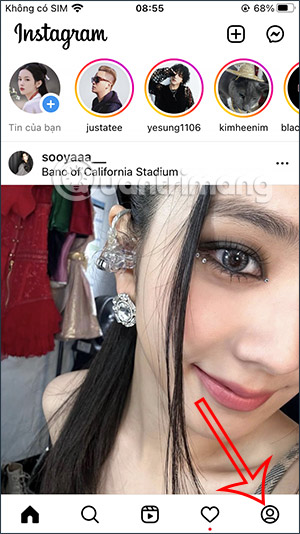
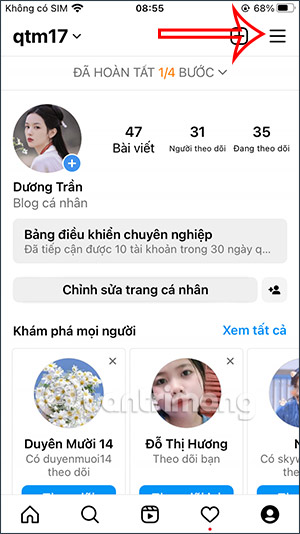
Lúc này hiển thị giao diện bên dưới, chúng ta nhấn vào mục Cài đặt.
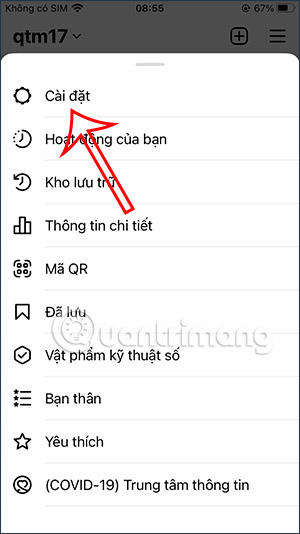
Bước 2:
Chuyển sang giao diện các thiết lập cho tài khoản Instagram, bạn nhấn chọn vào mục Quyền riêng tư. Sau đó chúng ta nhấn chọn vào mục Từ bị ẩn.
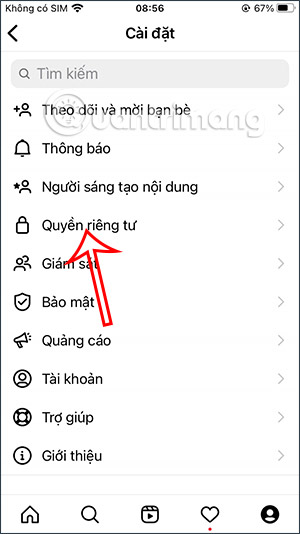
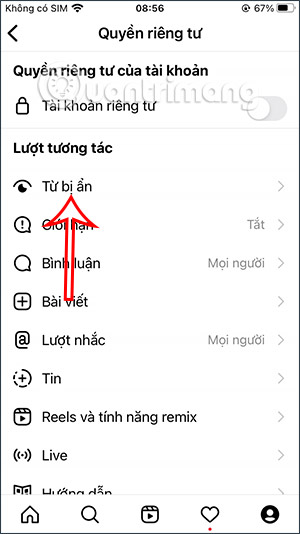
Bước 3:
Sau đó chúng ta sẽ thấy có rất nhiều thiết lập cho từ bị ẩn trên Instagram. Tại mục Bình luận và tin nhắn có hại hoặc mang tính xúc phạm, chúng ta sẽ kích hoạt mục Ẩn bình luận.
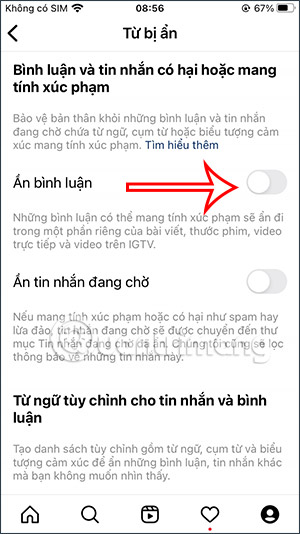
Bước 4:
Để thêm từ ngữ cụ thể để ẩn bình luận, tin nhắn Instagram thì bạn kéo xuống mục Từ ngữ tùy chỉnh cho tin nhắn và bình luận rồi nhấn vào mục Quản lý từ và cụm từ tùy chỉnh. Lúc này bạn sẽ nhập từ muốn lọc trong bình luận, tin nhắn Instagram.
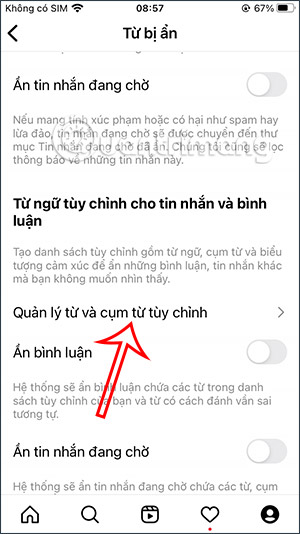
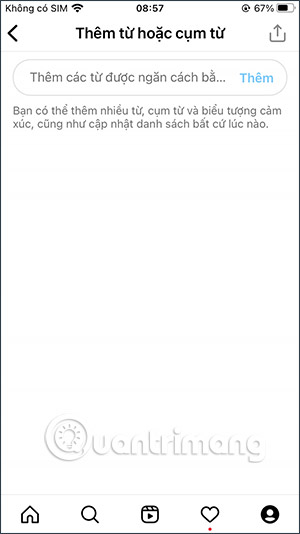
Bước 5:
Chúng ta có thể thêm các biểu tượng cảm xúc, cụm từ. Nếu muốn xóa từ đã thêm thì nhấn giữ thì nhấn vào biểu tượng dấu x để xóa.
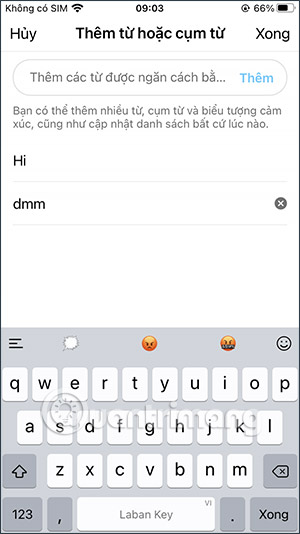
Tiếp đến chúng ta cũng sẽ kích hoạt chế độ Ẩn bình luận trong mục này.
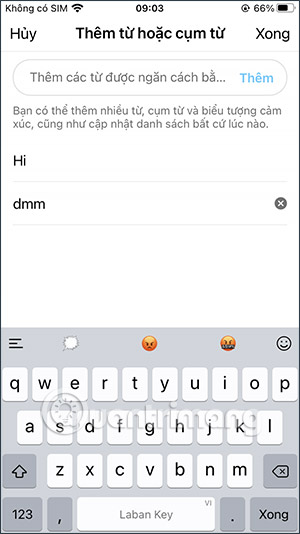
Như vậy chúng ta đã thiết lập chế độ ẩn bình luận Instagram với những từ ngữ mà bạn đã thiết lập. Những bình luận và tin nhắn Instagram có chứa từ ngữ mà chúng ta nhập sẽ được hệ thống ẩn khỏi bài đăng Instagram của bạn.
Video hướng dẫn ẩn bình luận trên Instagram
Bạn nên đọc
-

Cách xóa Story trên Instagram cực nhanh
-

Cách lưu hình ảnh và tạo bộ sưu tập trên Instagram
-

Hướng dẫn xóa bình luận Instagram điện thoại, máy tính
-

Cách bình luận trên Instagram Story
-

Hướng dẫn tải dữ liệu tài khoản Instagram
-

Cách tìm bản nháp bài đăng Instagram
-

Cách chặn người khác bình luận trên Instagram
-

Cách xem bài viết đã thích trên Instagram
-

Cách ghim bình luận trên Instagram
Theo Nghị định 147/2024/ND-CP, bạn cần xác thực tài khoản trước khi sử dụng tính năng này. Chúng tôi sẽ gửi mã xác thực qua SMS hoặc Zalo tới số điện thoại mà bạn nhập dưới đây:
 Công nghệ
Công nghệ  AI
AI  Windows
Windows  iPhone
iPhone  Android
Android  Học IT
Học IT  Download
Download  Tiện ích
Tiện ích  Khoa học
Khoa học  Game
Game  Làng CN
Làng CN  Ứng dụng
Ứng dụng 

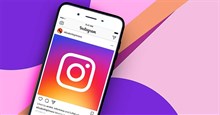




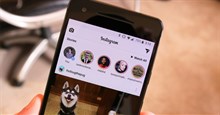

 Linux
Linux  Đồng hồ thông minh
Đồng hồ thông minh  macOS
macOS  Chụp ảnh - Quay phim
Chụp ảnh - Quay phim  Thủ thuật SEO
Thủ thuật SEO  Phần cứng
Phần cứng  Kiến thức cơ bản
Kiến thức cơ bản  Lập trình
Lập trình  Dịch vụ công trực tuyến
Dịch vụ công trực tuyến  Dịch vụ nhà mạng
Dịch vụ nhà mạng  Quiz công nghệ
Quiz công nghệ  Microsoft Word 2016
Microsoft Word 2016  Microsoft Word 2013
Microsoft Word 2013  Microsoft Word 2007
Microsoft Word 2007  Microsoft Excel 2019
Microsoft Excel 2019  Microsoft Excel 2016
Microsoft Excel 2016  Microsoft PowerPoint 2019
Microsoft PowerPoint 2019  Google Sheets
Google Sheets  Học Photoshop
Học Photoshop  Lập trình Scratch
Lập trình Scratch  Bootstrap
Bootstrap  Năng suất
Năng suất  Game - Trò chơi
Game - Trò chơi  Hệ thống
Hệ thống  Thiết kế & Đồ họa
Thiết kế & Đồ họa  Internet
Internet  Bảo mật, Antivirus
Bảo mật, Antivirus  Doanh nghiệp
Doanh nghiệp  Ảnh & Video
Ảnh & Video  Giải trí & Âm nhạc
Giải trí & Âm nhạc  Mạng xã hội
Mạng xã hội  Lập trình
Lập trình  Giáo dục - Học tập
Giáo dục - Học tập  Lối sống
Lối sống  Tài chính & Mua sắm
Tài chính & Mua sắm  AI Trí tuệ nhân tạo
AI Trí tuệ nhân tạo  ChatGPT
ChatGPT  Gemini
Gemini  Điện máy
Điện máy  Tivi
Tivi  Tủ lạnh
Tủ lạnh  Điều hòa
Điều hòa  Máy giặt
Máy giặt  Cuộc sống
Cuộc sống  TOP
TOP  Kỹ năng
Kỹ năng  Món ngon mỗi ngày
Món ngon mỗi ngày  Nuôi dạy con
Nuôi dạy con  Mẹo vặt
Mẹo vặt  Phim ảnh, Truyện
Phim ảnh, Truyện  Làm đẹp
Làm đẹp  DIY - Handmade
DIY - Handmade  Du lịch
Du lịch  Quà tặng
Quà tặng  Giải trí
Giải trí  Là gì?
Là gì?  Nhà đẹp
Nhà đẹp  Giáng sinh - Noel
Giáng sinh - Noel  Hướng dẫn
Hướng dẫn  Ô tô, Xe máy
Ô tô, Xe máy  Tấn công mạng
Tấn công mạng  Chuyện công nghệ
Chuyện công nghệ  Công nghệ mới
Công nghệ mới  Trí tuệ Thiên tài
Trí tuệ Thiên tài